يمكن أن تحتوي الملفات المأخوذة من الإنترنت ومن مواقع أخرى يُحتمل أن تكون غير آمنة على فيروسات أو فيروسات متنقلة أو أنواع أخرى من البرامج الضارة التي يمكن أن تُلحق ضرراً بالكمبيوتر. وللمساعدة على حماية الكمبيوتر، يتم فتح الملفات المأخوذة من تلك المواقع التي يُحتمل أن تكون غير آمنة للقراءة فقط "بطريقة عرض محمية". باستخدام طريقة عرض محمية، يمكنك قراءة ملف ورؤية محتوياته وتمكين التحرير مع تقليل المخاطر.
ملاحظة: إذا تم تمكين حماية التطبيقات جهازك ل Microsoft 365، فسيتم الآن فتح المستندات التي تم فتحها مسبقا في "طريقة عرض محمية" في حماية التطبيقات ل Microsoft 365.
تتضمن هذه المقالة
لماذا يتم فتح الملف في طريقة عرض محمية؟
كيف يمكن إنهاء "طريقة العرض المحمية" لكي أتمكن من التحرير أو الحفظ أو الطباعة؟
لماذا لا يمكنني إنهاء طريقة العرض المحمية؟
أرغب في تغيير إعدادات "طريقة عرض محمية"
توضيح إعدادات مركز توثيق طريقة العرض المحمية
ماذا يحدث للوظائف الإضافية في طريقة العرض المحمية؟
لماذا يتم فتح الملف في طريقة عرض محمية؟
إن "طريقة العرض المحمية" عبارة عن وضع للقراءة فقط حيث يتم تعطيل معظم وظائف التحرير. وثمة أسباب متعددة لفتح ملف في "طريقة عرض محمية":
-
تم فتح الملف من خلال موقع على الإنترنت - عند رؤيتك للرسالة التالية على "طريقة عرض محمية" والتي تنص على: "كن حذراً - قد تحتوي الملفات من إنترنت على فيروسات. يعتبر البقاء في " طريقة عرض محمية" أكثر أماناً إلا إذا كنت تريد تحريرها"، يتم فتح الملف من خلال الإنترنت. وقد تحتوي هذه الملفات على فيروسات وغيرها من المحتويات الضارة مضمنة فيها. نحن نوصي بتحرير المستندات التي تثق في محتواها فقط.

-
تم استلام الملف Outlook كمُلحق وقد قام نهج الكومبيوتر بتعريف المُرسل على أنه غير آمن -عند رؤيتك الرسالة التالية في "طريقة العرض المحمية"" كُن حذراً - قد تحتوي مرفقات البريد الإلكتروني على فيروسات. يعتبر البقاء في " طريقة عرض محمية" أكثر أماناً إلا إذا كنت تريد تحريرها"، فقد يكون الملف تم استلامه من خلال مُرسل غير آمن. نحن نوصي بتحرير المستندات التي تثق في محتواها فقط.

-
تم فتح الملف من خلال موقع غير آمن -عند رؤيتك للرسالة التالية في "طريقة عرض محمية"والتي تنص على: "تم فتح هذا الملف من موقع قد يكون غير آمن. انقر للحصول على مزيد من التفاصيل."، فهذا يعني أنه تم فتح الملف من خلال موقع غير آمن. وثمة مثال لموقع غير آمن يتمثل في مجلد ملفات الإنترنت المؤقتة الخاصة بك. نحن نوصي بتحرير المستندات التي تثق في محتواها فقط.

-
تم حظر الملف بواسطة "التحكم المحسن في أنواع الملفات" تشكّل الصور أدناه أمثلة على ذلك. الاطلاع على معلومات حول "التحكم المحسن في أنواع الملفات"

إن التحرير غير مسموح.

التحرير مسموح، ولكن غير موصى به ما لم تثق تماماً بمحتويات الملف.
-
فشل التحقق من صحة الملف - عندما ترى رسالة في "طريقة عرض محمية" تقول "Microsoft 365 اكتشفت مشكلة في هذا الملف. قد يؤدي تحريره إلى إلحاق الضرر بالكمبيوتر. انقر للحصول على مزيد من التفاصيل."، لم ينجح الملف في التحقق من صحة الملف. يقوم التحقق من صحة الملف بفحص الملف بحثا عن مشاكل الأمان التي يمكن أن تنتج عن التغييرات في بنية الملف.

-
تم فتح الملف في طريقة عرض محمية باستخدام الخيار فتح في طريقة عرض محمية - عندما ترى الرسالة في طريقة العرض المحمية التي تقول "تم فتح هذا الملف في طريقة عرض محمية. انقر للحصول على مزيد من التفاصيل."، اخترت فتح الملف في طريقة عرض محمية. يمكن القيام بذلك باستخدام الخيار فتح في طريقة عرض محمية :
1. انقر فوق ملف > فتح.
2. في مربع الحوار فتح، انقر فوق السهم بجوار الزر فتح.
3. من القائمة، انقر فوق فتح في طريقة عرض محمية.

-
تم فتح الملف من مخزن OneDrive الخاص بشخصٍ آخر - عند رؤيتك للرسالة التالية في "طريقة عرض محمية"والتي تنص على: "كن حذراً - هذا الملف من OneDrive الخاص بشخصٍ آخر. ما لم تثق بهذا الشخص وتريد المتابعة في التعاون معه، فمن الأمان البقاء في "طريقة عرض محمية".، فهذا يعني أنك قمت بفتح مستند من مجلد OneDrive غير مجلدك، على سبيل المثال، عندما يقوم شخص ما بمشاركة ملف في OneDrive معك. مثل هذه الملفات قد تكون غير موثوق بها وقد يتم استخدامها لإلحاق ضرر بالكمبيوتر. نوصي بعدم الوثوق في المستندات إلا إذا كنت تثق في الشخص الذي ينتمي إليه موقع OneDrive هذا.
ملاحظات:
-
تتوفر هذه الوظيفة حاليا فقط في عملاء Microsoft 365.
-
عند النقر فوق "الوثوق في المستندات من هذا الشخص"، فإن كل المستندات التالية التي تمت مشاركتها من موقع OneDrive هذا لن تفتح في "طريقة عرض محمية".

-
هام: يمكن للمسؤولين تخصيص قائمة المواقع التي يُحتمل أن تكون غير آمنة لتتضمن مجلدات إضافية تعتبر غير آمنة أيضاً.
كيف يمكن إنهاء "طريقة العرض المحمية" لكي أتمكن من التحرير أو الحفظ أو الطباعة؟
إذا كنت بحاجة إلى قراءة الملف دون تحريره، فبإمكانك البقاء في "طريقة عرض محمية". وإذا كنت تعلم أن الملف من مصدر موثوق به وأردت تحريره أو حفظه أو طباعته، فبإمكانك إنهاء "طريقة عرض محمية". وبعد ترك "طريقة عرض محمية"، يصبح الملف مستنداً موثوقاً به.
إنهاء طريقة عرض محمية والتحرير عند ظهور شريط الرسائل الأصفر
-
انقر فوق تمكين التحرير في شريط الرسائل.
إنهاء طريقة عرض محمية والتحرير عند ظهور شريط الرسائل الأحمر
-
انقر فوق ملف > تحرير على أية حال.
إنذار: نحن نوصي بعدم القيام بذلك إلا إذا كنت تثق في مصدر ومحتوي تلك الملفات.
لماذا لا يمكنني إنهاء طريقة العرض المحمية؟
إذا لم تتمكّن من إنهاء "طريقة عرض محمية"، فمن المحتمل أن يكون مسؤول النظام قد وضع قواعد تمنعك من الخروج منها. تحدث مع المسؤول لتحديد ما إذا كانت مثل هذه القواعد مطبّقة.
تم اكتشاف مشكلة في ملفي
صادف Microsoft 365 مشكلة في الملف والتي يمكن أن تكون مشكلة أمان. يساعد فتح الملف في "طريقة عرض محمية" على حماية الكمبيوتر ونوصي بتحرير الملف فقط إذا كنت تثق في الشخص الذي أرسله إليك وإذا لم يكن الملف مريباً.
لماذا أرى هذه الرسالة؟
يمكن أن تظهر هذه الرسالة في حالة وجود ملف ضار، أنشأه أحد المتسللين لإصابة الكمبيوتر بفيروس أو لسرقة معلومات هامة. وتعني هذه الرسالة أن تحرير الملف يمكن أن يصبح أمراً خطيراً. وهي تظهر أحياناً للملفات التالفة، على سبيل المثال:
-
يمكن أن يكون القرص المخزن عليه الملف تالفاً أو معطلاً.
-
تم إنشاء الملف أو تحريره باستخدام برنامج به مشكلة.
-
حدث خطأ غير متوقع أثناء نسخ الملف إلى الكمبيوتر، وقد يكون ناتجاً من مشكلة في اتصال الإنترنت.
-
قد تكون هناك مشكلة في كيفية بحث Microsoft 365 عن المشاكل في الملفات. ونحن نعمل على تحسينها، لكنها لن تكون مثالية.
هل أستطيع تحرير الملف؟
إذا كان الملف من شخص تعرفه وتثق به، فبإمكانك اختيار تحريره. ولكن نوصي بتجنب تحرير ملف يبدو مريباً. على سبيل المثال:
-
إن الملف من شخص لا تعرفه أو لا تثق به.
-
لم تكن تتوقع أن تتلقى الملف أو أنه لا يبدو كنوع الملف الذي يمكن أن يرسله ذلك الشخص إليك.
-
يبدو محتوى الملف غير عادي، على سبيل المثال، يبدو أنه فاتورة لغرض لم تشتره أو تسبب في عرض الكمبيوتر لأخطاء.
إذا كان الملف يبدو مريباً، فأغلقه واحذفه من الكمبيوتر. ننصحك بعدم تحريره. وللتخلص من الشك، يمكنك الاتصال بالشخص الذي أرسل الملف إليك أو مراسلته عبر البريد الإلكتروني للتأكيد.
الصورة التالية عبارة عن مثال للزر تحرير على أي حال في طريقة عرض Microsoft 365 Backstage.
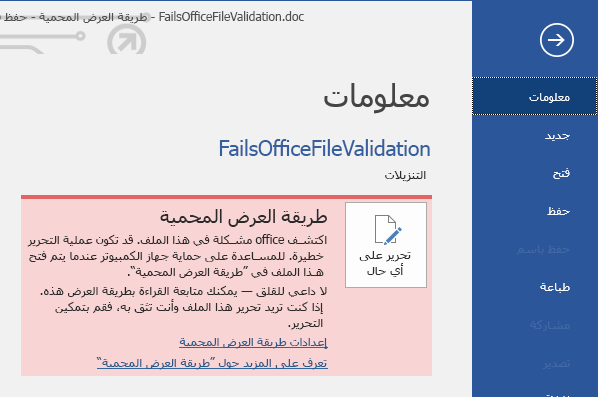
ما نوع الملفات التي تتسبب في حدوث أخطاء في التحقق من صحة الملف؟
-
Wordملفات 97-2003 (.doc، .dot)
-
Excelملفات 97-2003 (.xls، .xla، .xlt، .xlm، .xlb، .xlt)
-
PowerPoint ملفات 97-2003 (.ppt، .pot.، pps، .ppa)
أرغب في تغيير إعدادات "طريقة العرض المحمية"
ننصحك باستشارة المسؤول قبل إجراء أي تغييرات على إعدادات "طريقة عرض محمية".
-
انقر فوق ملف > خيارات.
-
انقر فوق مركز التوثيق > إعدادات مركز التوثيق > طريقة عرض محمية.
-
أجرِ التحديدات المطلوبة.
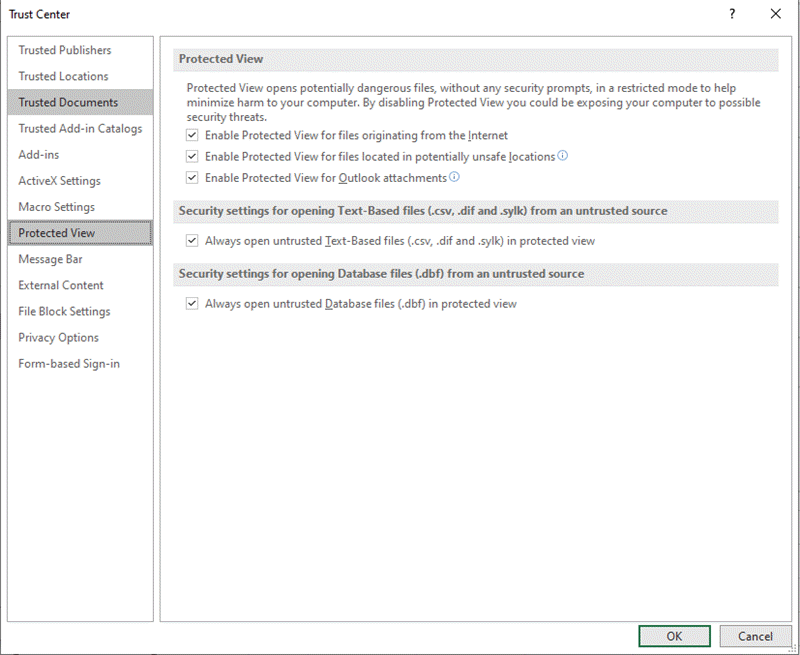
توضيح إعدادات مركز توثيق طريقة العرض المحمية
-
تمكين "طريقة عرض محمية" للملفات التي تم إنشاؤها من الإنترنت يُعتبر الإنترنت موقعاً غير آمن بسبب الفرص الكثيرة للتعرض للأهداف الضارة.
-
تمكين "طريقة عرض محمية" للملفات الموجودة في مواقع قد تكون غير آمنة يشير ذلك إلى المجلدات الموجودة على الكمبيوتر أو الشبكة التي تعتبر غير آمنة، مثل مجلد "الإنترنت المؤقت" أو مجلدات أخرى عيّنها المسؤول.
-
تمكين "طريقة عرض محمية" لمرفقات Outlook يمكن أن تكون المرفقات الموجودة في رسائل البريد الإلكتروني واردة من مصادر غير موثوق بها أو غير معروفة.
-
فتح ملفات Text-Based غير موثوق بها دائما (.csv و.dif و.sylk) في طريقة العرض المحمية إذا تم تمكين هذا الإعداد الخاص ب Excel، يتم دائما فتح الملفات المستندة إلى النص التي يتم فتحها من موقع غير موثوق به في طريقة العرض المحمية. إذا قمت بتعطيل هذا الإعداد أو لم تقم بتكوينه، فلن يتم فتح الملفات المستندة إلى النص التي تم فتحها من موقع غير موثوق به في طريقة العرض المحمية.
يمكن أيضا تكوين هذا الإعداد من قبل مسؤول كنهج عبر نهج المجموعة أو خدمة نهج سحابة Microsoft 365.
ملاحظة: ينطبق إعداد النهج هذا فقط على منتجات Microsoft 365.
-
افتح دائما ملفات قاعدة البيانات غير الموثوق بها (.dbf) في طريقة العرض المحميةإذا تم تمكين هذا الإعداد الخاص ب Excel، يتم فتح ملفات قاعدة البيانات المفتوحة من موقع غير موثوق به دائما في طريقة العرض المحمية. إذا قمت بتعطيل هذا الإعداد أو لم تقم بتكوينه، فلن يتم فتح ملفات قاعدة البيانات المفتوحة من موقع غير موثوق به في طريقة العرض المحمية.
يمكن أيضا تكوين هذا الإعداد من قبل مسؤول كنهج عبر نهج المجموعة أو خدمة نهج سحابة Microsoft 365.
ملاحظة: ينطبق إعداد النهج هذا فقط على منتجات Microsoft 365.
أريد إبطال الثقة عن مستند/مستندات، قمت مسبقاً بتعيينها كموثوق بها، كي لا يتم فتحها في "طريقة عرض محمية"
إذا قمت مسبقاً بالوثوق في مستند أو مستندات ليتم فتحها خارج "طريقة عرض محمية" إما بـ (1) النقر فوق "تمكين التحرير" أو "الوثوق في المستندات من هذا الشخص" في شريط الرسائل أو (2) النقر فوق "تحرير على أي حال" عند فشل التحقق من صحة الملف، الرجاء الرجوع إلى الإرشادات الموجودة ضمن المستندات الموثوق بها لإزالة قرار الوثوق هذا وإعادة فتح مثل هذه المستندات في "طريقة عرض محمية".
ماذا يحدث للوظائف الإضافية في "طريقة عرض محمية"؟
قد يتم تشغيل الوظائف الإضافية عند فتح ملف في "طريقة عرض محمية"، ولكن قد لا تعمل كما هو متوقع. وإذا كانت الوظائف الإضافية لا تعمل بشكلٍ صحيح، فاتصل بكاتب الوظيفة الإضافية. وقد تحتاج إلى إصدار محدّث، يتوافق مع "طريقة عرض محمية".
ماذا يحدث للخطوط السحابية في "طريقة عرض محمية"؟
من المحتمل أن يكون الشخص الذي أرسل لك المستند قد استخدم خط سحابة، وهو خط لا يتم شحنه مع Windows أو Microsoft 365 ولكن يجب تنزيله من الإنترنت في المرة الأولى التي يتم استخدامه فيها. إذا كان الأمر كذلك، وهو خط لم تقم بتثبيته بالفعل، فلن يتم تنزيل هذا الخط أثناء وجودك في طريقة عرض محمية. سيحاولWord استبدال خط آخر نأمل أن يبدو على ما يرام. إذا كنت واثقا من أن المستند آمن، وتريد رؤيته بالطريقة التي قصدها المؤلف، فستحتاج إلى تمكين التحرير بحيث يمكن Word تنزيل الخط الصحيح وتثبيته.
ملاحظة: إذا لم يتمكن Word من العثور على أي خطوط متوافقة للاستبدال، فقد ترى مربعات سوداء في المكان الذي يوضع النص فيه. يؤدي تمكين التحرير بحيث يمكن تنزيل الخط الصحيح إلى تصحيح المشكلة.
كيف أعمل استخدام "طريقة عرض محمية" مع قارئ الشاشة؟
عندما تكون في طريقة عرض محمية، يتم تأمين التحرير، لذلك لا يمكنك وضع المؤشر حول المستند كما هو متوقع. ومع ذلك، إذا كنت بحاجة إلى التنقل عبر مستند في "طريقة عرض محمية" باستخدام قارئ شاشة، فيمكنك الضغط على F7 لتشغيل استعراض علامة الإقحام. يجب أن يسمح لك هذا الإجراء بالتنقل عبر النص دون أن تكون في وضع التحرير.
اطلع أيضاً على
فتح مستند بعد حدوث خطأ تلف في الملف










